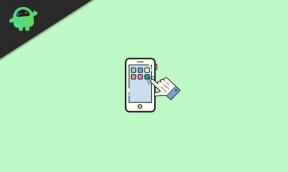Javítás: A Steam Deck WiFi nem működik vagy megszakad
Vegyes Cikkek / / September 15, 2022
A Nintendo Switch annyi mindent elért, hogy nem lehet alábecsülni. A konzol és a kézi elemek kombinálásával ez az innovatív készülék olyan hibrid terméket hozott létre, amelyre sokan soha nem tudtuk, hogy szükségünk van rá. Egy év telt el azóta, hogy a Nintendo piacra dobta Switch konzolját, és bár a rajongók kezdetben elégedettek voltak a teljesítményével, azóta megváltoztak az elvárások.
A Steam Deck azonban ezek közé tartozik. Bár az eszköz nagyszerű, még mindig vannak hibák ebben az eszközben. Igen, a Steam Deck WiFi nem működik, vagy egyes felhasználók számára megszakad.
Egy vizsgálat során azonban találtunk néhány olyan javítást, amely képes megoldani ezt a fajta hibát. Tehát, ha nem működik vagy lecsatlakozik a Steam Deck-del, akkor folytassa az alábbiakban ismertetett javításokkal.

Az oldal tartalma
-
Hogyan lehet kijavítani a Steam Deck WiFi működését vagy leválasztását
- 1. javítás: Kapcsolja be a WiFi routert
- 2. javítás: A Steam Deck újraindításának kényszerítése
- 3. javítás: Frissítse az útválasztó firmware-jét
- 4. javítás: Csatorna módosítása az útválasztón
- 5. javítás: Növelje WiFi sebességét
- 6. javítás: Váltás másik hálózatra
- 7. javítás: tiltsa le a WiFi energiatakarékos módot
- 8. javítás: Lépjen kapcsolatba a Steam Deckkel
- Következtetés
Hogyan lehet kijavítani a Steam Deck WiFi működését vagy leválasztását
Bár a probléma oka ismeretlen, továbbra is mindent megtettünk annak érdekében, hogy a Steam Deck WiFi nem működik vagy a kapcsolat megszakításával kapcsolatos problémát a javításainkkal megoldjuk. Íme néhány javítás, amelyet érdemes kipróbálni, ha ezt a problémát tapasztalja:
1. javítás: Kapcsolja be a WiFi routert
Az útválasztó bekapcsolása az első lépés a Steam Deck letöltési problémáinak megoldásában. Ezen információk birtokában probléma nélkül tud új kapcsolatot létesíteni internetszolgáltatójával. Az alábbi lépésekkel kezdheti meg:
Reklámok
- Az útválasztó teljes kikapcsolásához húzza ki a tápkábelt a főkapcsolóból.
- 5-10 perc múlva dugja vissza, majd hagyja még 5-10 percig.
- Kérjük, ellenőrizze, hogy ez felgyorsítja-e a Steam Deck letöltését.
Győződjön meg arról, hogy a folyamat során újraindította a probléma által érintett eszközöket.
2. javítás: A Steam Deck újraindításának kényszerítése
A Steam Deck Wi-Fi nem működik vagy leválasztási problémájának megoldásához erőltesse újra a konzolt.
Ehhez kövesse az alábbi lépéseket:
- A kezdéshez nyomja meg a bekapcsológombot, és tartsa lenyomva legalább 12 másodpercig.
- Ha a konzolt kikapcsolta, nyomja meg még egyszer a bekapcsológombot.
- A Steam Deck most már csatlakoztatható az internethez, és a játékaid gyorsabban letöltődnek.
- A konzol újraindítása után győződjön meg arról, hogy más szoftver nem fut rajta.
- Ha a Steam Deck WiFi továbbra is nem működik, vagy problémák merülnek fel a kapcsolat megszakításával kapcsolatban, folytassa a következő megoldással.
3. javítás: Frissítse az útválasztó firmware-jét
Lehetséges, hogy egy elavult útválasztó szoftver okozza a Steam Deck WiFi csatlakozási problémákat az internet sebességének csökkenése miatt.
Reklámok
A Steam Deck gyorsabb letöltése érdekében frissítenie kell az útválasztó firmware-jét.
Az útválasztó firmware-e az alábbi lépésekkel frissíthető:
- Jelentkezzen be az útválasztóba.
- Kattintson a szoftverfrissítés lehetőségre, miután bejelentkezett.
- Ezután kövesse a képernyőn megjelenő utasításokat a folyamat befejezéséhez, és javítsa ki a Steam Deck WiFi nem működő problémáját.
Újra megváltoztatta a csatornát az útválasztón, miután az útválasztó firmware-ének frissítése nem segített a Steam Deck WiFi nem működött vagy lecsatlakoztatásában.
Reklámok
4. javítás: Csatorna módosítása az útválasztón
Azok a felhasználók, akik azt tapasztalták, hogy a Steam Deck WiFi nem működik vagy lecsatlakozik, tesztelték és javasolták a csatorna megváltoztatását az útválasztón.
Azokon a területeken, ahol a vezeték nélküli eszközök és útválasztók versenyeznek egymással ugyanazon frekvenciákért, ezen eljárás követésével javíthatja vezeték nélküli teljesítményét.
Az alábbi lépések végrehajtásával módosíthatja a csatornát az útválasztón:
- A webböngészőből jelentkezzen be az útválasztó oldalára.
- Módosítsa az útválasztó csatornáját a vezeték nélküli sáv (3 GHz vagy 5 GHz) kiválasztásával a menüből.
- A választott frekvenciához kattintson a Vezeték nélküli beállítások elemre.
- A Csatorna opciónál egy legördülő menü jelenik meg.
- Ezután válassza a Mentés lehetőséget új csatorna létrehozásához.
- Most ellenőrizze, hogy a Steam Deck WiFi nem működik-e, vagy a leválasztási probléma megoldódik-e vagy sem.
Továbbá, ha továbbra is azzal szembesül, hogy a WiFi nem működik vagy lecsatlakozik, akkor megpróbálhatja a többi csatornát, vagy kiválaszthatja az alapértelmezettet.
5. javítás: Növelje WiFi sebességét
Ha problémái vannak a Steam Deck WiFi-hez való csatlakozással, akkor megoldhatja a problémát a készülék áthelyezésével router közelebb van a Steam Deckhez, így erős jeleket fog kapni, és újra csatlakozhat a Steamhez Fedélzet. Válasszon olyan vezeték nélküli eszközt, amely az 5 GHz-es sávon működik a 2,4 GHz-es sáv helyett.
6. javítás: Váltás másik hálózatra
Hirdetés
Egyes felhasználók arról számoltak be, hogy egy adott hálózathoz, például otthoni WiFi-hez kapcsolódva a Steam Deck WiFi nem működik vagy megszakad. A hálózat megváltoztatásakor azonban a probléma megszűnik. Megtekintheti, hogy a Steam Deck gyorsabban letölti-e a játékot, ha mobiladat-hotspotra vált az otthoni vagy irodai hálózat használata helyett. Folytassa a következő megoldással, ha továbbra is azt tapasztalja, hogy a WiFi nem működik vagy megszakad a Steam Deckben.
7. javítás: tiltsa le a WiFi energiatakarékos módot
A Redditen arról számoltak be, hogy a WiFi energiatakarékos mód letiltása megoldotta a Steam Deck WiFi problémáit.
Íme a lépések, amelyeket követnie kell, mivel ez egy kipróbált és tesztelt megoldás:
- A Beállításokban, közvetlenül a Könyvtár beállításai alatt találja a Fejlesztői módot, amelyet először engedélyeznie kell.
- A Fejlesztői mód lapon lehetőség van a WiFi energiatakarékosságra.
- A letiltása után ellenőrizze, hogy a Steam Deck WiFi nem működik-e, vagy megszakad-e.
8. javítás: Lépjen kapcsolatba a Steam Deckkel
Forduljon a Steam Deckhez, és kérje meg a konzolon a szükséges javítások elvégzését, ha a Steam Deck WiFi-je nem működik, vagy a fenti javítások végrehajtása és az újraindítás kényszerítése után megszakad.
Következtetés
A PC-szerű játékélmény egyszerűsítése a Steam Deck egyik legnagyobb erőssége. Az eszköz pillanatok alatt bekapcsol, és pillanatok alatt bele lehet ugrani a játékba. Igen, van néhány probléma ezzel az eszközzel, de már említettük, hogyan lehet ezeket megoldani.
Tehát használhatja őket, és élvezheti a játékot. Mindenesetre így lehet kijavítani a Steam Deck WiFi nem működő vagy leválasztási problémáját. Reméljük, hogy ez az útmutató segített Önnek. Addig is írjon megjegyzést alább, és tudassa velünk, ha kétségei vagy kérdései vannak.